 |
 |
|
||
 |
||||
Αλλαγή των δοχείων μαύρου μελανιού για την προσαρμογή στον τύπο χαρτιού
Ο εκτυπωτής αυτός προσφέρεται με 9 δοχεία μελανιού, αλλά χρησιμοποιεί 8 δοχεία μελανιού για εκτύπωση. Υπάρχουν δύο είδη δοχείων μαύρου μελανιού, το Matte Black (Μαύρο ματ) και το Photo Black (Μαύρο φωτογραφιών), τα οποία συνοδεύουν τον εκτυπωτή. Επιλέξτε μεταξύ του δοχείου μελανιού Matte Black (Μαύρο ματ) και του Photo Black (Μαύρο φωτογραφιών) ανάλογα με τις εκτυπωτικές σας ανάγκες. Για την αντικατάσταση του δοχείου μελανιού, ανατρέξτε στην ακόλουθη ενότητα.
 Ανατρέξτε στην ενότητα Αντικατάσταση ενός δοχείου μελανιού
Ανατρέξτε στην ενότητα Αντικατάσταση ενός δοχείου μελανιού
Παρακάτω αναφέρονται οι συνιστώμενοι συνδυασμοί μαύρου μελανιού και μέσου.
|
Matte Black (Μαύρο ματ)
|
Photo Black (Μαύρο φωτογραφιών)
|
|
Epson Premium Ink Jet Plain Paper (Απλό χαρτί για εκτυπώσεις Ink Jet)
Epson Bright White Ink Jet Paper (Χαρτί για εκτυπώσεις Ink Jet σε φωτεινό λευκό)
Epson Velvet Fine Art Paper (Βελουτέ χαρτί καλλιτεχνικών)
Epson UltraSmooth Fine Art Paper [Εξαιρετικά λείο χαρτί καλλιτεχνικών]
Epson Watercolor Paper - Radiant White (Χαρτί υδατογραφίας - Λαμπερό λευκό)
Epson Archival Matte Paper [Ματ χαρτί για φωτογραφικό αρχείο]
Epson Enhanced Matte Paper (Βελτιωμένο ματ χαρτί)
Epson Matte Paper-Heavyweight (Παχύ ματ χαρτί)
Epson Photo Quality Ink Jet Paper (Χαρτί για εκτυπώσεις Ink Jet φωτογραφικής ποιότητας)
Epson Double-Sided Matte Paper (Ματ χαρτί διπλής όψεως)
Plain Paper (Απλό χαρτί), δίσκος CD/DVD
|
Epson Premium Glossy Photo Paper (Γυαλιστερό φωτογραφικό χαρτί πρώτης ποιότητας)
Epson Glossy Photo Paper (Γυαλιστερό φωτογραφικό χαρτί)
Epson Premium Semigloss Paper (Ημιγυαλιστερό χαρτί πρώτης ποιότητας)
|
 Σημείωση:
Σημείωση:|
Η διαθεσιμότητα του ειδικού μέσου διαφέρει ανάλογα με την περιοχή.
|
 Προσοχή:
Προσοχή:|
Μπορείτε να αλλάξετε μόνο το τέταρτο δοχείο μελανιού από τα δεξιά.
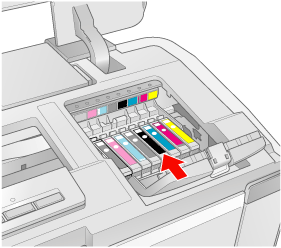 |
Αντικατάσταση ενός δοχείου μελανιού
 Σημείωση:
Σημείωση:|
Αντικαθιστάτε τα δοχεία μελανιού μόνο όταν είναι απαραίτητο. Μετά την αντικατάσταση του δοχείου μελανιού, ο εκτυπωτής καταναλώνει κάποια ποσότητα μελανιού από όλα τα χρώματα για να καθαρίσει την κεφαλή εκτύπωσης.
|
Παρακάτω αναφέρεται ως παράδειγμα ο τρόπος αντικατάστασης του δοχείου μελανιού Photo Black (Μαύρο φωτογραφιών) από το δοχείο μελανιού Matte Black (Μαύρο ματ).
 |
Βεβαιωθείτε ότι ο εκτυπωτής είναι ενεργοποιημένος. Η φωτεινή ένδειξη λειτουργίας
 πρέπει να είναι αναμμένη, αλλά να μην αναβοσβήνει. πρέπει να είναι αναμμένη, αλλά να μην αναβοσβήνει. |
 |
Ανοίξτε το επάνω κάλυμμα του εκτυπωτή.
|
 |
Πατήστε το κουμπί μελανιού
 . Η κεφαλή εκτύπωσης μετακινείται στη θέση αντικατάστασης και η φωτεινή ένδειξη λειτουργίας . Η κεφαλή εκτύπωσης μετακινείται στη θέση αντικατάστασης και η φωτεινή ένδειξη λειτουργίας  αρχίζει να αναβοσβήνει. αρχίζει να αναβοσβήνει. |
 Σημείωση:
Σημείωση:|
Μην κρατάτε πατημένο το κουμπί μελανιού
 για περισσότερο από τρία δευτερόλεπτα. Διαφορετικά, ο εκτυπωτής θα ξεκινήσει τον καθαρισμό της κεφαλής εκτύπωσης. για περισσότερο από τρία δευτερόλεπτα. Διαφορετικά, ο εκτυπωτής θα ξεκινήσει τον καθαρισμό της κεφαλής εκτύπωσης. |
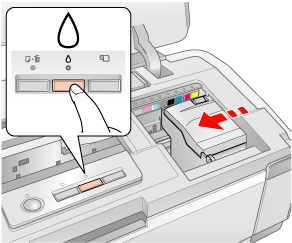
 Προσοχή:
Προσοχή:|
Μην μετακινείτε την κεφαλή εκτύπωσης με το χέρι, καθώς μπορεί να προκαλέσετε βλάβη στον εκτυπωτή. Πρέπει πάντα να πατάτε το κουμπί μελανιού
 για να την μετακινήσετε. για να την μετακινήσετε. |
 |
Ανοίξτε το κάλυμμα του μελανιού. Πιέστε τις πλευρές του δοχείου μελανιού Photo Black (Μαύρο φωτογραφιών) και στη συνέχεια, αφαιρέστε το δοχείο από τον εκτυπωτή.
|
 Σημείωση:
Σημείωση:|
Μην αντικαθιστάτε τα δοχεία μελανιού μαύρου χρώματος [Photo Black (Μαύρο φωτογραφιών) ή Matte Black (Μαύρο ματ)] κατά τη διάρκεια εκτύπωσης καθώς θα συμβεί σφάλμα μελανιού.
|

 Προειδοποίηση:
Προειδοποίηση:|
Αν το μελάνι έρθει σε επαφή με τα χέρια σας, πλύνετέ τα πολύ καλά με σαπούνι και νερό. Αν το μελάνι έρθει σε επαφή με τα μάτια σας, ξεπλύνετέ τα αμέσως με νερό. Αν συνεχίσετε να έχετε ενοχλήσεις ή προβλήματα με την όρασή σας αφού ξεπλύνετε τα μάτια σας, επισκεφτείτε αμέσως ένα γιατρό.
|
 Προσοχή:
Προσοχή:|
Προσέξτε ώστε να μην σπάσετε τα άγκιστρα που υπάρχουν πλευρικά του δοχείου μελανιού, όταν το αφαιρείτε από τη συσκευασία του.
Μην αφαιρέσετε ή σκίσετε την ετικέτα του δοχείου, καθώς μπορεί να προκληθεί διαρροή μελανιού.
Μην ακουμπάτε το πράσινο τσιπ ολοκληρωμένου κυκλώματος στο πλάι του δοχείου. Αυτό μπορεί να προκαλέσει βλάβη στο δοχείο μελανιού.
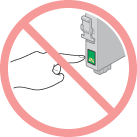 Αν ένα δοχείο μελανιού αφαιρεθεί προσωρινά από τον εκτυπωτή. φροντίστε να προστατέψετε τη θύρα παροχής μελανιού από σκόνη και βρωμιά. Αποθηκεύστε το δοχείο στο ίδιο περιβάλλον με τον εκτυπωτή. Φυλάσσετε τα δοχεία μελανιού με την ετικέτα στραμμένη προς τα επάνω. Μη φυλάσσετε τα δοχεία ανάποδα. Έχετε υπόψη σας ότι υπάρχει μια βαλβίδα στη θύρα παροχής μελανιού που καθιστά τα καλύμματα ή τα πώματα περιττά, αλλά χρειάζεται προσοχή επειδή το μελάνι μπορεί να λερώσει αντικείμενα που έρχονται σε επαφή με το δοχείο. Μην ακουμπάτε τη θύρα παροχής μελανιού ή τη γύρω περιοχή.
Φροντίστε να εγκαθιστάτε πάντοτε ένα δοχείο μελανιού στον εκτυπωτή αμέσως μετά την αφαίρεση του τρέχοντος δοχείου μελανιού. Αν το δοχείο μελανιού δεν εγκατασταθεί εγκαίρως, η κεφαλή εκτύπωσης μπορεί να στεγνώσει και να μην είναι δυνατόν να πραγματοποιήσει εκτύπωση.
|
 |
Τοποθετήστε το δοχείο μελανιού κάθετα προς την υποδοχή δοχείου. Πιέστε το δοχείο μελανιού προς τα κάτω μέχρι να ασφαλίσει στη θέση του. Όταν ολοκληρώσετε την αντικατάσταση του δοχείου, κλείστε το κάλυμμα του δοχείου και το επάνω κάλυμμα του εκτυπωτή.
|
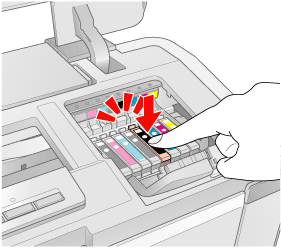
 |
Πατήστε το κουμπί μελανιού
 . Η κεφαλή εκτύπωσης μετακινείται και ξεκινά η φόρτωση του συστήματος παροχής μελανιού. Όταν ολοκληρωθεί η διαδικασία αυτή, η κεφαλή εκτύπωσης επανέρχεται στην αρχική της θέση και η φωτεινή ένδειξη λειτουργίας . Η κεφαλή εκτύπωσης μετακινείται και ξεκινά η φόρτωση του συστήματος παροχής μελανιού. Όταν ολοκληρωθεί η διαδικασία αυτή, η κεφαλή εκτύπωσης επανέρχεται στην αρχική της θέση και η φωτεινή ένδειξη λειτουργίας  σταματά να αναβοσβήνει. σταματά να αναβοσβήνει. |
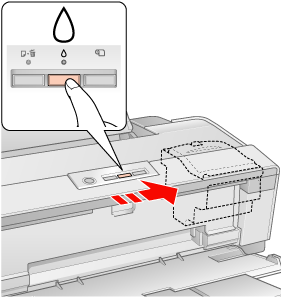
 Προσοχή:
Προσοχή:|
Η φωτεινή ένδειξη λειτουργίας
 συνεχίζει να αναβοσβήνει όσο διαρκεί η φόρτωση του μελανιού. Μην απενεργοποιείτε τον εκτυπωτή όσο αναβοσβήνει η φωτεινή ένδειξη. Κάτι τέτοιο θα έχει ως αποτέλεσμα να μην ολοκληρωθεί η φόρτωση του μελανιού. συνεχίζει να αναβοσβήνει όσο διαρκεί η φόρτωση του μελανιού. Μην απενεργοποιείτε τον εκτυπωτή όσο αναβοσβήνει η φωτεινή ένδειξη. Κάτι τέτοιο θα έχει ως αποτέλεσμα να μην ολοκληρωθεί η φόρτωση του μελανιού.Μην εισάγετε παχύ χαρτί ή την κασέτα δίσκων CD/DVD εάν δεν ολοκληρωθεί η φόρτωση του μελανιού.
|
 Σημείωση:
Σημείωση:|
Εάν συμβεί σφάλμα τέλους μελανιού μετά τη μετακίνηση της κεφαλής εκτύπωσης στην αρχική της θέση, τότε μπορεί να μην έχει εγκατασταθεί σωστά το δοχείο μελανιού. Πατήστε ξανά το κουμπί μελανιού
 και επανατοποθετήστε το δοχείο μελανιού μέχρι να ασφαλίσει στη θέση του. και επανατοποθετήστε το δοχείο μελανιού μέχρι να ασφαλίσει στη θέση του.Μετά την αντικατάσταση του δοχείου μαύρου μελανιού, χρειάζονται μερικά λεπτά, ο αριθμός των οποίων αναφέρεται παρακάτω, προτού ο εκτυπωτής καταστεί έτοιμος να εκτυπώσει. Κατά τη διάρκεια αυτού του χρονικού διαστήματος, ο εκτυπωτής εκτελεί αυτόματο καθαρισμό κεφαλής.
|
Ορισμός των πληροφοριών δοχείου μελανιού
Μετά την αντικατάσταση ενός δοχείου μελανιού, βεβαιωθείτε ότι η ρύθμιση του προγράμματος οδήγησης για το δοχείο μελανιού είναι σωστή.
Για χρήστες των Windows
 |
Windows Vista:
Κάντε κλικ στο κουμπί έναρξης, επιλέξτε το Control Panel (Πίνακας Ελέγχου) και, στη συνέχεια, επιλέξτε το στοιχείο Printer (Εκτυπωτής) από την κατηγορία Hardware and Sound (Υλικό και Ήχος). [Εάν ο Πίνακας ελέγχου βρίσκεται σε κλασική προβολή, τότε κάντε κλικ στο εικονίδιο Printers (Εκτυπωτές).] |
Windows XP:
Κάντε κλικ στην επιλογή Start (Έναρξη), Control Panel (Πίνακας Ελέγχου) και, στη συνέχεια, επιλέξτε Printers and Faxes (Εκτυπωτές και φαξ). (Αν ο πίνακας ελέγχου βρίσκεται σε προβολή κατηγοριών, κάντε κλικ στο εικονίδιο Printers and Other Hardware (Εκτυπωτές και άλλο υλικό) και, στη συνέχεια, κάντε κλικ στην επιλογή Printers and Faxes (Εκτυπωτές και φαξ).)
Κάντε κλικ στην επιλογή Start (Έναρξη), Control Panel (Πίνακας Ελέγχου) και, στη συνέχεια, επιλέξτε Printers and Faxes (Εκτυπωτές και φαξ). (Αν ο πίνακας ελέγχου βρίσκεται σε προβολή κατηγοριών, κάντε κλικ στο εικονίδιο Printers and Other Hardware (Εκτυπωτές και άλλο υλικό) και, στη συνέχεια, κάντε κλικ στην επιλογή Printers and Faxes (Εκτυπωτές και φαξ).)
Windows 2000:
Κάντε κλικ στοStart (Έναρξη), πηγαίνετε στο Settings (Ρυθμίσεις) και, στη συνέχεια, κάντε κλικ στο Printers (Εκτυπωτές).
Κάντε κλικ στοStart (Έναρξη), πηγαίνετε στο Settings (Ρυθμίσεις) και, στη συνέχεια, κάντε κλικ στο Printers (Εκτυπωτές).
 |
Windows Vista:
Επιλέξτε τον εκτυπωτή και, στη συνέχεια, κάντε κλικ στο εικονίδιο Select printing preferences (Επιλογή προτιμήσεων εκτύπωσης). |
Windows XP και 2000:
Επιλέξτε τον εκτυπωτή και στη συνέχεια, κάντε κλικ στο Printing Preferences (Προτιμήσεις εκτύπωσης) στο μενού File (Αρχείο).
Επιλέξτε τον εκτυπωτή και στη συνέχεια, κάντε κλικ στο Printing Preferences (Προτιμήσεις εκτύπωσης) στο μενού File (Αρχείο).
 |
Κάντε κλικ στην καρτέλα Utility (Βοηθητικό πρόγραμμα) και στη συνέχεια, πατήστε το κουμπί Printer and Option Information (Πληροφορίες εκτυπωτή και επιλογών).
|
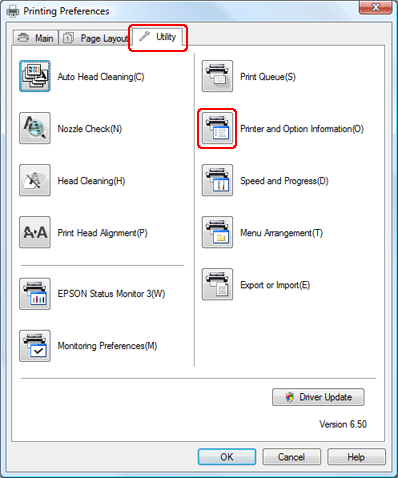
 |
Βεβαιωθείτε ότι έχει επιλεγεί το κατάλληλο δοχείο μελανιού και κάντε κλικ στο OK.
|
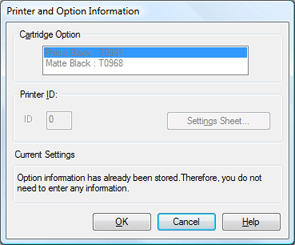
Για χρήστες με Macintosh
 |
Μεταβείτε στο πλαίσιο διαλόγου EPSON Printer Utility3.
|
 |
Κάντε κλικ στο κουμπί EPSON StatusMonitor.
|
 |
Κάντε κλικ στο κουμπί Update (Ενημέρωση). Η ρύθμιση του προγράμματος οδήγησης για το δοχείο μελανιού ενημερώνεται.
|
